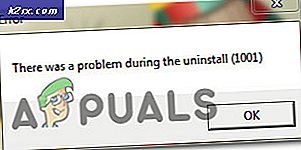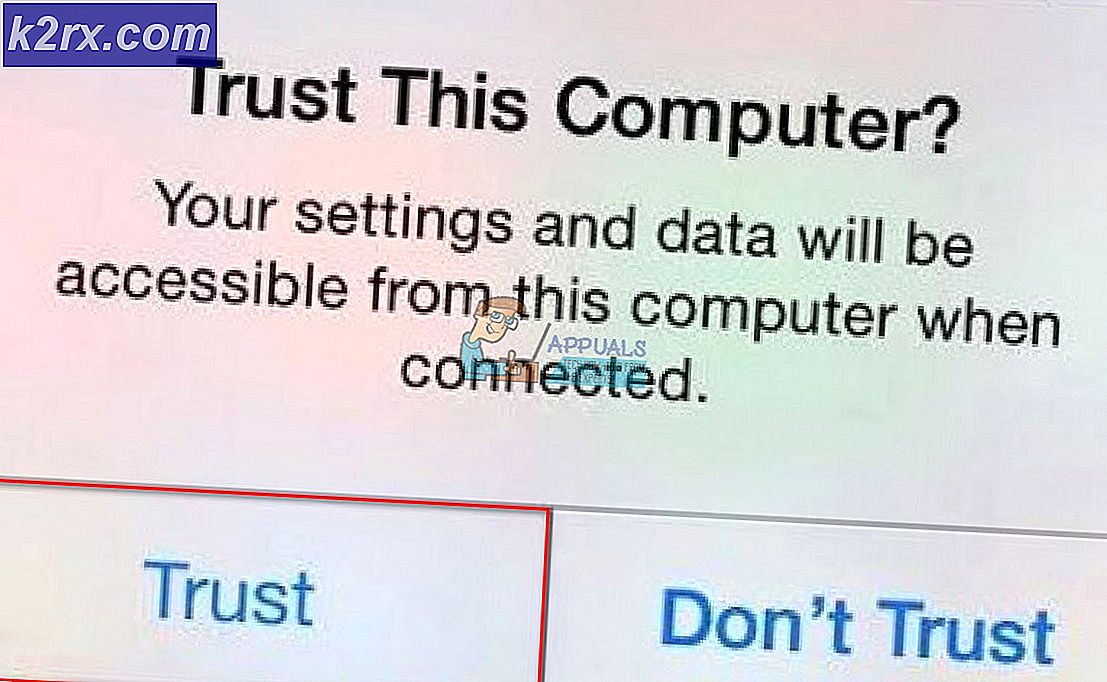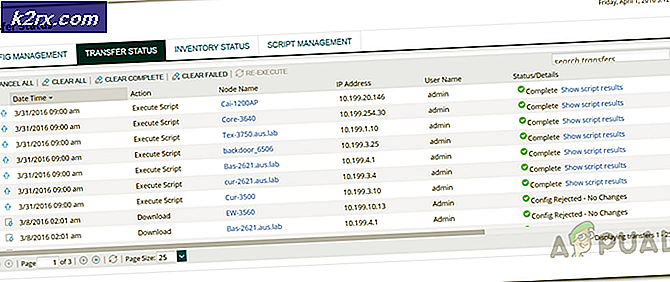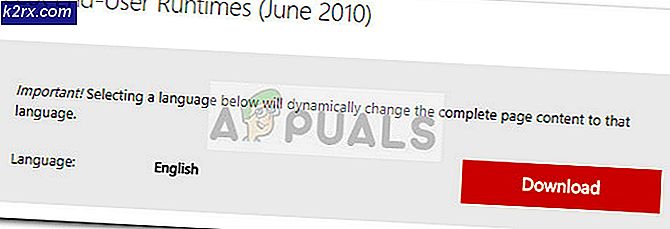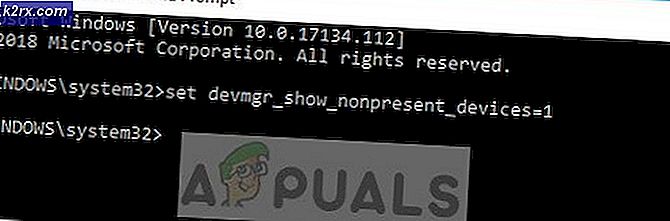Developer Mode paketi nasıl yüklenemedi? Hata kodu 0x80004005
0x80004005 hatası, çok sayıda senaryoda görünebilen belirtilmemiş bir hatadır. Hata, hata ayıklama için ek özellikleri etkinleştirmek amacıyla işletim sistemi tarafından ihtiyaç duyulan bazı ek bileşenlerin otomatik olarak yüklenmediğini gösterir. Bash'i yüklemeye çalışırken alabilirsiniz, geliştirici modunu etkinleştirmek ve kurmak istediğinizde onu alabilirsiniz, çünkü bu sorunun kökeni olabilecek tanımlanmış bir neden yoktur. Cihazınızı yararsız bırakmaz, ancak geliştirici seçeneklerine veya Bash'e ihtiyacınız varsa, bu bir anlaşma olabilir.
Ancak, yukarıda bahsedilen sorunlar için, özellikle Geliştirici Modunu yüklemeye çalışırken bu hatayı alırsanız, çalıştığı bildirilen birkaç çözüm vardır ve daha sonra cihazınızı kullanmaya devam edebilirsiniz.
Yöntem 1: Geliştirici Modunu el ile yükleme
Bu, iki adımda daha kolaydır ve cihazınızdaki Geliştirici Modunu manuel olarak yükler, ardından özellikleri kullanmaya devam edebilirsiniz. İlk adım, klavyenizdeki Windows tuşuna basıp Ayarlar yazıp ardından sonuca tıklayarak Ayarlar uygulamasını açmaktır.
İçeri girdikten sonra, Uygulamalar ve özellikler için arama yapın ve açın
Üstte İsteğe Bağlı özellikleri yönet'i seçin.
Bir özellik ekle'yi tıklayın ve Windows Geliştirici Modu paketini seçin. Yükleyin ve bilgisayarınızı yeniden başlatın.
PRO TIP: Sorun bilgisayarınız veya dizüstü bilgisayar / dizüstü bilgisayar ile yapılmışsa, depoları tarayabilen ve bozuk ve eksik dosyaları değiştirebilen Reimage Plus Yazılımı'nı kullanmayı denemeniz gerekir. Bu, çoğu durumda, sorunun sistem bozulmasından kaynaklandığı yerlerde çalışır. Reimage Plus'ı tıklayarak buraya tıklayarak indirebilirsiniz.Bununla işiniz bittiğinde, klavyenizdeki Windows ve X tuşlarına aynı anda basarak ve menüden Komut İstemi'ni (Yönetici) seçerek Yükseltilmiş Komut İstemi'ni başlatın.
İçeri girdikten sonra aşağıdaki komutu çalıştırmalısınız:
sc config debugregsvc başlangıç = otomatik
Komut tamamlandığında, klavyenizdeki Windows tuşuna basarak ve Geliştiriciler için yazarak Geliştiriciler İçin sayfasına geri dönün. Hata kodu hala orada olabilir, ancak şimdi ihtiyacınız olan özellikleri etkinleştirebilirsiniz.
Yöntem 2: UseWUServer kayıt defteri anahtarını devre dışı bırak
Bu, bu sorunu çözmenin ikinci yoludur ve kayıt defterinde yanlış olan bir şey yapmak, işletim sisteminizi kalıcı olarak bozabilir gibi dikkatli olmalısınız. Bu kelimeyi başka bir tane oluşturmadan çözdüğünüzden emin olmak için, kelimeyi kelimelere göre uyarlayın ve adımları atlamayın.
Yapmanız gereken ilk şey, klavyenizdeki Windows ve R tuşlarına aynı anda basarak bir Çalıştırma diyaloğu penceresi açmaktır. Kutuya regedit.exe yazın ve Tamam'a basın veya klavyenizde Enter tuşuna basın.
Şimdi Kayıt Defteri Düzenleyicisi'nde olmalısınız . İçeri girdikten sonra, aşağıdaki anahtara gitmek için sol gezinme bölmesini kullanın:
HKEY_LOCAL_MACHINE \ SOFTWARE \ Policies Microsoft \ Windows \ \ WindowsUpdate \ AU
NOT: Düzenlemeden önce, düzenleyeceğiniz tuşların bir yedeğini oluşturmak için üst klasörü sağ tıklayın ve Dışa Aktar'ı seçin.
Klasörün içinde UseWUServer'ı düzenleyin ve değerini 0 olarak ayarlayın veya tüm AU klasörünü silin.
İşlemi hızlandırmayı tercih ederseniz 10-15 dakika sonra yapılmalıdır, Yükseltilmiş Bir Komut İstemi'ni (önceki yöntemde açıklandığı gibi) açabilir ve aşağıdaki komutları kullanarak, her birini yürütmek için Enter tuşuna basabilirsiniz:
net stop wuauserv
net stop bitleri
net stop cryptsvc
net başlangıç wuauserv
net stop bitleri
net stop cryptsvc
Bundan sonra Komut İstemi'ni kapatın ve işlem tamamlandığında artık bu sorunla karşı karşıya kalmamalısınız.
Bazı insanlar bu sorundan hiç rahatsız edilmese de, bazıları başkalarının bilgisayarlarında birtakım şeyleri engellediğini göreceklerdir. Bunlardan biriyseniz, daha önce tarif edilen yöntemleri takip edin ve hiçbir zaman kaybetmeden kurtulmalısınız.
PRO TIP: Sorun bilgisayarınız veya dizüstü bilgisayar / dizüstü bilgisayar ile yapılmışsa, depoları tarayabilen ve bozuk ve eksik dosyaları değiştirebilen Reimage Plus Yazılımı'nı kullanmayı denemeniz gerekir. Bu, çoğu durumda, sorunun sistem bozulmasından kaynaklandığı yerlerde çalışır. Reimage Plus'ı tıklayarak buraya tıklayarak indirebilirsiniz.